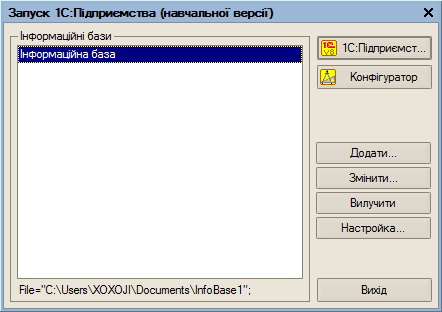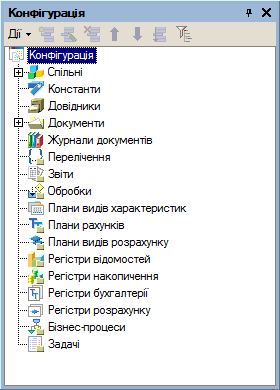Добавление и настройка параметров новой информационной базы
Выводы:
Добавление и настройка параметров новой информационной базы Система «1С: Предприятие» может работать с произвольным количеством учетных баз в режиме конфигуратора и в режиме предприятия. Для начала работы необходимо создать информационную базу для ведения учета. При запуске системы производится выбор информационной базы и режима запуска системы (рис.1).
Рис. 1. Диалоговое окно запуска системы
Для добавления новой базы нажать кнопку Добавить. Затем в окне мастера (рис. 2) выбираем Создание новой информационной базы.
Рис. 2. Выбор вида информационной базы
Установливаем переключатель в положение «Создать информационную базу без конфигурации для разработки новой конфигурации или загрузки выгруженной ранее информационный базы». (рис. 3)
Рис. 3. Установка переключателя
На следующем экране (рис. 4) указываем наименование информационной базы и тип расположения:
Рис. 4. Информация о наименовании базы и ее расположении
На последнем экране выбираем место хранения информационной базы и язык интерфейса (рис. 5).
Рис. 5. Выбор места хранения базы и языка интерфейса
После завершения процедуры добавления информационной базы в списке окна запуска появилась новая строка с реквизитами новой информационной базы
. 2. Запуск конфигуратора Запускаем нашу информационную базу в режиме конфигуратора. Для этого в корне запуска системы (рис. 1) нажимаемна кнопку Конфигуратор, предварительно выбрав нужную информационную базу. Выполним первую команду, с которой начинается работа с любой конфигурацией, Конфигурация - Открыть конфигурацию. На экране откроется Дерево конфигурации (рис. 6).
Рис. 6 – Дерево конфигурации
После того, как конфигурация открыта, ее состав появляется в окне дерева конфигурации. Это окно можно закрыть, как любое другое окно Windows, при этом конфигурация останется открытой (т.е. доступной для редактирования). Чтобы снова отобразить на экране окно дерева конфигурации следует воспользоваться командой меню Конфигурация - Окно конфигурации.
|